Casio CW100 CW 100取扱説明書
User Manual: Casio CW-100取扱説明書 CW-100 | 取扱説明書 | 電子文具 | お客様サポート | CASIO
Open the PDF directly: View PDF ![]() .
.
Page Count: 12
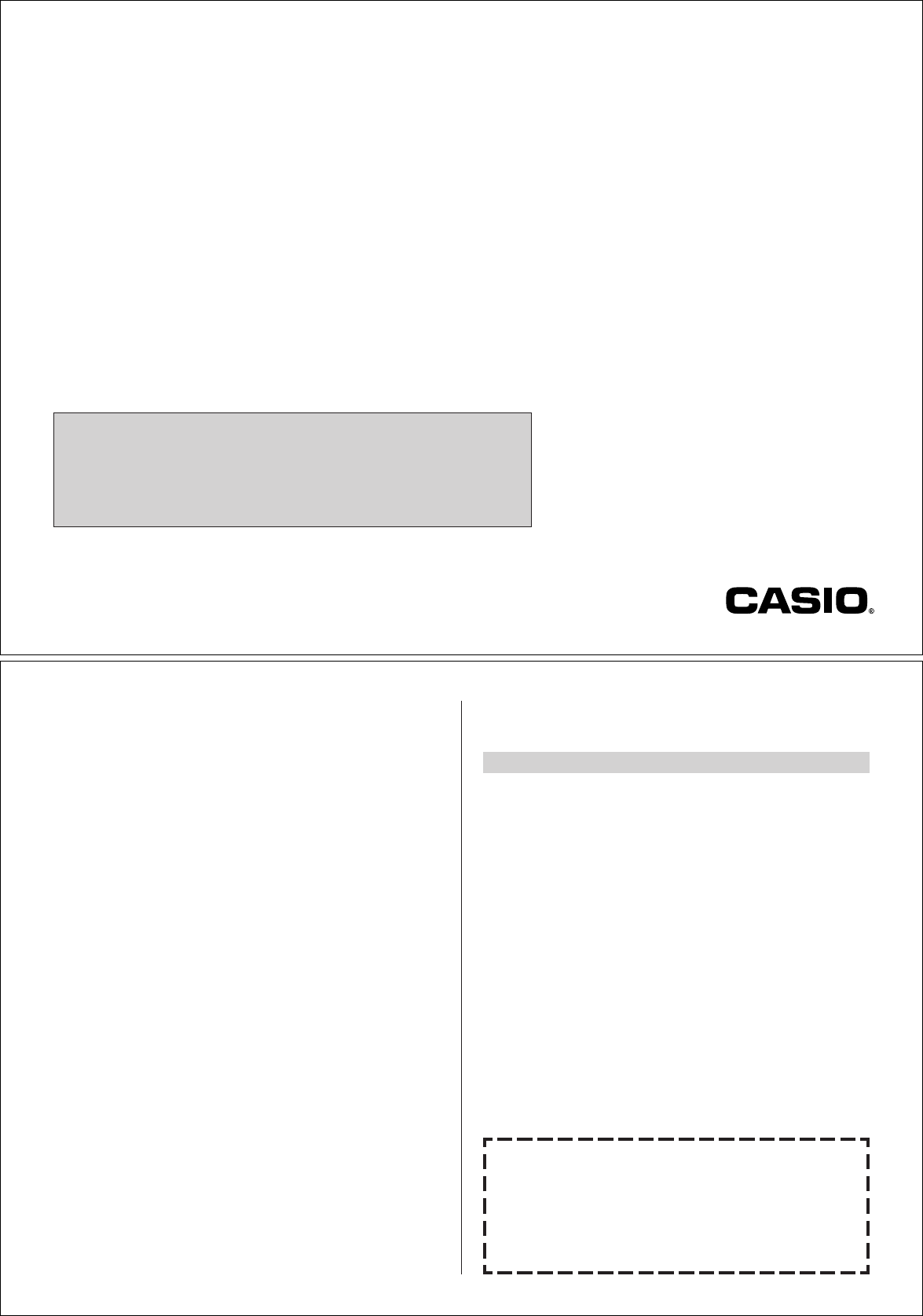
本製品を使用したディスク※への印刷は、ディスクにデータを記録する前に行われること
をお勧めします。
すでにデータが記録されているディスクに印刷した場合、データ破損の保証は致しません。
また、当社はいかなる理由においてもディスクの記録データの保護ならびに破損について
の責任は一切負えませんので、あらかじめご了承ください。
※CD-R、CD-RW、DVD-Rなどのメディア
ご使用の前に本書の「安全上のご注意」をよくお読みの上、正しくお使いください。
本書はお読みになった後も大切に保管してください。
J Z
RJA510477-1
CW-100
取扱説明書
保証書別添
ご 注 意
本書の著作権および付属ソフトウェアに関する権
利は全てカシオ計算機株式会社に帰属します。
Microsoft, Windows, Windows Media, およびWindows NTは、米
国Microsoft Corporationの米国及びその他の国における登録商標また
は商標です。
Pentiumは米国インテル社の登録商標です。
Macintosh, Mac OSおよびTrueTypeは、Apple Computer,Inc.の米国
および各国での登録商標です。
Easy CD Creatorは、Roxio,Inc.の商標です。
その他本書に記載されている各会社名、製品名は各社の商標または登録商標
です。
© Copyright 2002 CASIO COMPUTER CO., LTD. All rights reserved.
ソフトウェアの正常な使用またはバックアップコピーを作成する場合を除き、
カシオ計算機株式会社の書面による同意なしには、本マニュアルやプログラム
の一部または全部を問わず、複製することを禁じます。
ご使用になる前に、必ずこの取扱説明書をよくお読みいただき、正しくお
取り扱いくださいますようお願い致します。
■本書はCW-100本体について説明しています。
添付のソフトウェアについては、DISC TITLE PRINTER for CW-100/
タイトルバー印刷ソフト for CW-100取扱説明書をご参照ください。
■本書の内容については万全を期して作成いたしましたが、万一ご不審な
点やお気付きの点などがありましたらカシオテクノ・サービスステー
ションまでご連絡ください。
■本機使用により生じた損害、逸失利益または第三者からのいかなる請求
についても、当社では一切責任を負えませんので、あらかじめご了承く
ださい。
■本書の一部または全部を無断で複写することは禁止されています。個人
としてご利用になる他は、著作権法上、当社に無断では使用できません
のでご注意ください。
■本書の内容は改良のため、将来予告なく変更することがあります。
■この取扱説明書は、紙メディアである性質上、付属のソフトが完成する
かなり前に印刷されます。このため、取扱説明書の印刷終了後に行われ
たソフトウェア上の細部の変更、また画面の変更などに、一部対応しな
い部分が出る可能性があります。ご了承ください。
あらかじめご承知いただきたいこと
•「DISC TITLE PRINTER アプリケーション(以下「付属のソフト」
と呼びます)」は、Windows 98/98SE/Me/2000 Profes-
sional/XP上で動作するアプリケーションソフトウェアです。
•機器の構成によっては正常に動作しない場合があります。
•動作環境については、7ページをご覧ください。
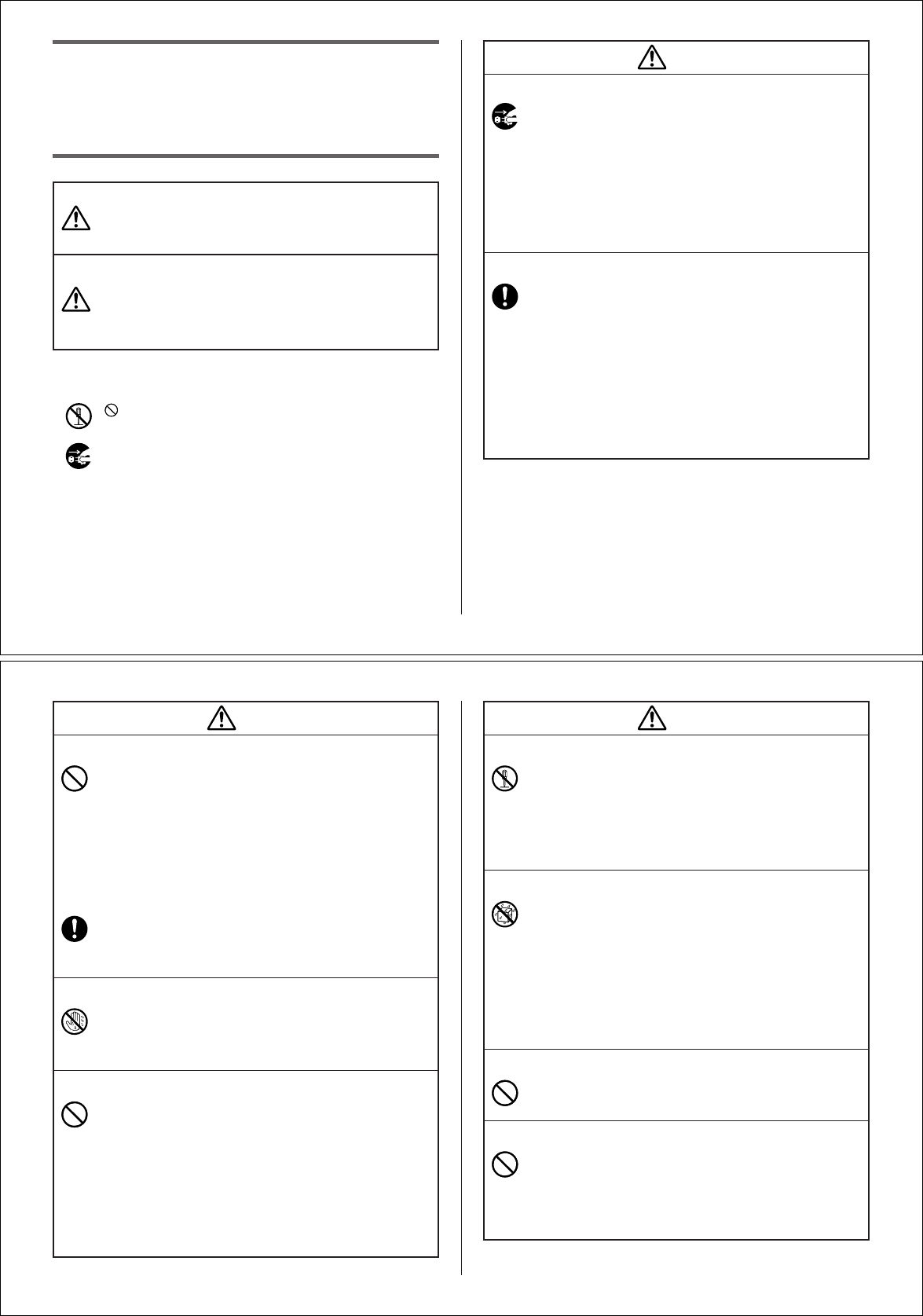
1
警告
煙、臭い、発熱などの異常について
煙が出ている、へんな臭いがする、発熱しているな
どの異常状態のまま使用すると、火災・感電の原因
となります。すぐに次の処置を行ってください。
1. USBケーブルをはずす。
2. 電源コードのプラグをコンセントから抜く。
3. お買い上げの販売店またはカシオテクノ・
サービスステーションに連絡する。
電源コード/ACアダプター/USBケーブルについて
電源コード/ACアダプター/USBケーブルは使
いかたを誤ると、火災・感電の原因となります。
次のことは必ずお守りください。
•必ず付属品を使用する
•電源は、AC100V(50/60Hz)のコンセントを
使用する
•1つのコンセントにいくつもの電気製品をつなぐ、
いわゆるタコ足配線をしない
警告
この表示を無視して誤った取り扱いをす
ると、人が死亡または重傷を負う可能性
が想定される内容を示しています。
注意
この表示を無視して誤った取り扱いをす
ると、人が傷害を負う可能性が想定され
る内容および物的損害のみの発生が想定
される内容を示しています。
絵表示の例
記号は「してはいけないこと」を意味しています
(左の例は分解禁止)。
● 記号は「しなければならないこと」を意味していま
す(左の例は電源プラグをコンセントから抜く)。
安全上のご注意
このたびは本機をお買い上げいただきまして、誠にありがとうございます。
ご使用になる前に、必ずこの「安全上のご注意」をよくお読みの上、正しくお
使いください。本書は、お読みになったあとは、いつでも見られる場所に保
管してください。
2
警告
電源コード/ACアダプター/USBケーブルについて
電源コード/ACアダプター/USBケーブルは使
いかたを誤ると、傷がついたり破損して、火
災・感電の原因となります。
次のことは必ずお守りください。
•重いものを乗せたり、加熱しない
•加工したり、無理に曲げない
•ねじったり、引っ張ったりしない
•電源コード/ACアダプター/USBケーブルや
プラグが傷んだらお買い上げの販売店またはカ
シオテクノ・サービスステーションに連絡する
電源コード/ACアダプター/USBケーブルについて
濡れた手で電源コード/ACアダプター/USB
ケーブルやプラグに触れないでください。
感電の原因となります。
落とさない、ぶつけない
本機を落としたときなど、破損したまま使用する
と火災・感電の原因となります。すぐに次の処置
を行ってください。
1. USBケーブルをはずす。
2. 電源コードのプラグをコンセントから抜く。
3. お買い上げの販売店またはカシオテクノ・
サービスステーションに連絡する。
警告
分解・改造しない
本機を分解・改造しないでください。感電・やけど・
けがをする原因となります。
内部の点検・調整・修理はお買い上げの販売店また
はカシオテクノ・サービスステーションにご依頼
ください。
水、異物はさける
水、液体、異物(金属片など)が本機内部に入る
と、火災・感電の原因となります。すぐに次の処
置を行ってください。
1. USBケーブルをはずす。
2. 電源コードのプラグをコンセントから抜く。
3. お買い上げの販売店またはカシオテクノ・
サービスステーションに連絡する。
火中に投入しない
本機を火中に投入しないでください。破裂による
火災・けがの原因となります。
袋をかぶらない
本機が入っていた袋をかぶらないでください。窒
息の原因となります。
特に小さなお子様のいるご家庭ではご注意くださ
い。
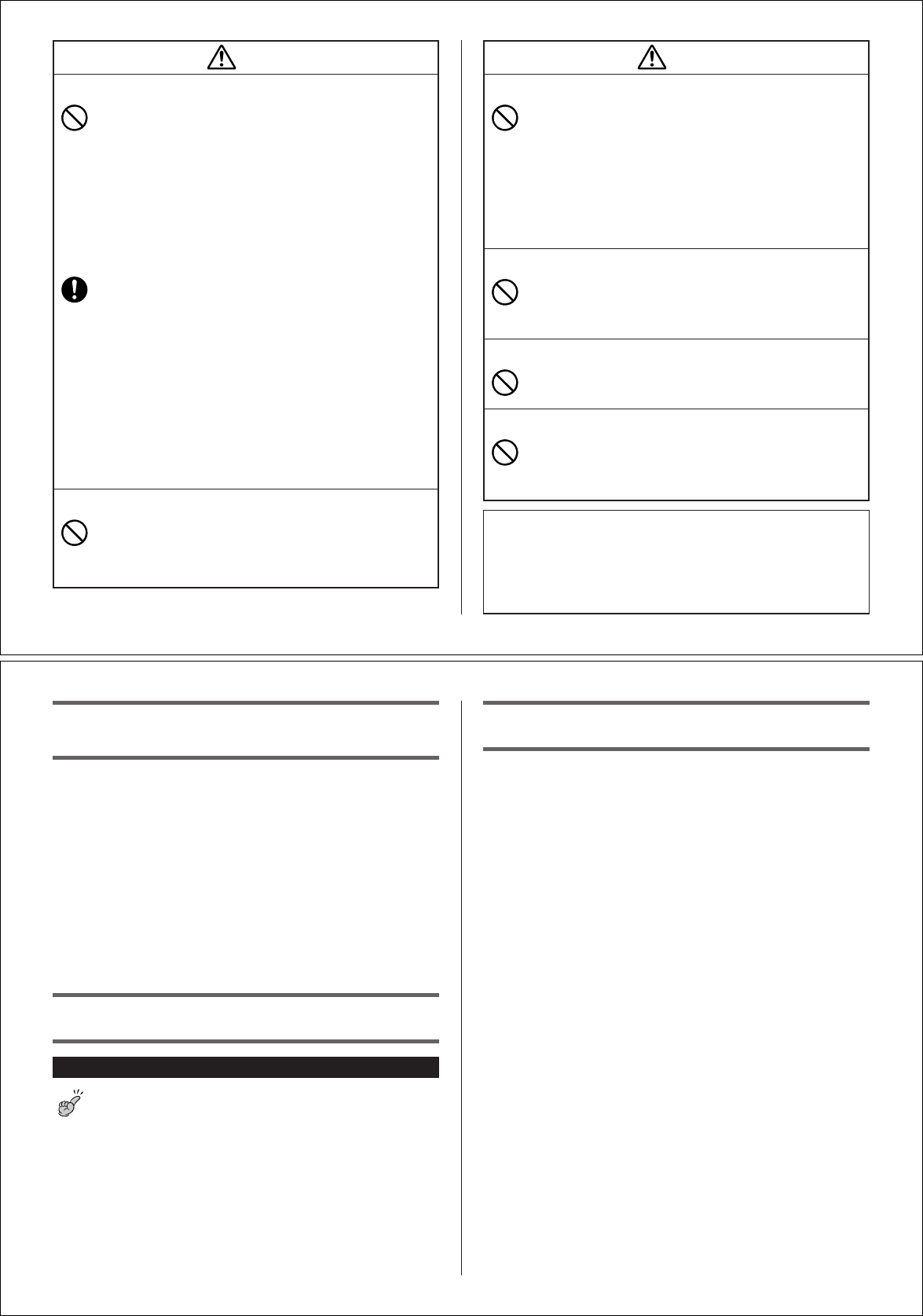
3
注意
電源コード/ACアダプター/USBケーブルについて
電源コード/ACアダプター/USBケーブルは使
いかたを誤ると、火災・感電の原因となること
があります。次のことは必ずお守りください。
•ストーブ等の熱器具に近づけない
•電源コード/USBケーブルのプラグを抜くとき
は、電源コード/USBケーブルを引っ張らない
(必ず電源コード/USBケーブルのプラグを
持って抜く)
•電源コードのプラグはコンセントの奥まで確実
に差し込む
•USBケーブルのプラグはコネクターの奥まで確
実に差し込む
•旅行などで長期間使用しないときは、電源コー
ド/USBケーブルのプラグをコンセント/コネ
クターから抜く
•電源コードのプラグは年1回以上コンセントか
ら抜いて、プラグの刃と刃の周辺部分にほこり
がたまらないように清掃する
重いものを置かない
本機の上に重いものを置かないでください。
バランスがくずれて倒れたり、落下してけがの原
因となることがあります。
注意
置き場所に注意する
本機を次のような場所に置かないでください。
火災・感電の原因となることがあります。
•湿気やほこりの多い場所
•調理台のそばなど油煙が当たるような場所
•暖房器具の近く、ホットカーペットの上、直射
日光があたる場所、炎天下の車中など本機が高
温になる場所
不安定な場所に置かない
ぐらついた台の上や高い棚の上など、不安定な場
所に置かないでください。落ちたり、倒れたりし
て、けがの原因となることがあります。
コネクター部への接続注意
コネクター部には、付属品以外のものを接続しない
でください。火災、感電の原因となることがあります。
高温注意
プリンターヘッドおよびまわりの金属部分には触
らないでください。高温になるため、やけどする
おそれがあります。
テレビ・ラジオのそばでのご使用について
この装置は、情報処理装置等電波障害自主規制協議会(VCCI)の基準に基づ
くクラスB情報技術装置です。この装置は、家庭環境で使用することを目的と
していますが、この装置がラジオやテレビジョン受信機に近接して使用される
と、受信障害を引き起こすことがあります。
取扱説明書に従って正しい取り扱いをしてください。
4
もくじご使用上の注意
本機を末ながくご愛用いただくために以下の点にご注意ください。
•直射日光の当たる場所、湿気の多い場所、極端な高低温下での使用は避け
てください。
使用温度範囲は、10℃∼35℃です。
•プリンター部分にクリップやピンなどを落とさないでください。
•本機の上に物をのせないでください。
•分解しないでください。故障の原因になります。
•落としたり、倒したり、たたくなど強い衝撃を与えないでください。
•プリンターヘッドに指などを触れないでください。
•ディスクトレイを無理に引き出さないでください。ディスクトレイは電源
コード/ACアダプター/USBケーブルを接続しなければ引き出せません。
本書の見かた
マークの意味
重要
操作を進めていくうえで、欠かすことのできない注意事項や制限事
項などが掲載されていることを示します。
安全上のご注意 ・・・・・・・・・・・・・・・・・・・・・・・・・・・・ 1
ご使用上の注意 ・・・・・・・・・・・・・・・・・・・・・・・・・・・・ 4
本書の見かた ・・・・・・・・・・・・・・・・・・・・・・・・・・・・・・ 4
マークの意味 ・・・・・・・・・・・・・・・・・・・・・・・・・・・・・・・・・ 4
箱の中身を確認してください ・・・・・・・・・・・・・・・・ 5
付属のCD-ROMおよびディスクについて ・・・・・ 5
各部の名前とはたらき ・・・・・・・・・・・・・・・・・・・・・・ 6
付属のソフトを使うには ・・・・・・・・・・・・・・・・・・・・ 7
パソコンの仕様と動作環境 ・・・・・・・・・・・・・・・・・・・・・ 7
ソフトをインストールする ・・・・・・・・・・・・・・・・・・ 8
インストールする ・・・・・・・・・・・・・・・・・・・・・・・・・・・・・ 8
ソフトを削除する ・・・・・・・・・・・・・・・・・・・・・・・・・・・ 10
電源について/パソコンと接続する ・・・・・・・・・・ 11
取り付ける ・・・・・・・・・・・・・・・・・・・・・・・・・・・・・・・・・ 11
取り外す ・・・・・・・・・・・・・・・・・・・・・・・・・・・・・・・・・・・ 12
インクリボンカセットの取り付けかた/取り外しかた
13
インクリボンカセットを取り付ける ・・・・・・・・・・・ 13
インクリボンカセットを交換する ・・・・・・・・・・・・・ 16
お手入れの方法 ・・・・・・・・・・・・・・・・・・・・・・・・・・・ 17
こんなときは(トラブルシューティング)・・・・・ 18
仕様 ・・・・・・・・・・・・・・・・・・・・・・・・・・・・・・・・・・・・・ 18
別売品一覧 ・・・・・・・・・・・・・・・・・・・・・・・・・・・・・・・ 19
カシオテクノ・サービスステーション ・・・・・・・ 21
カシオお客様ご相談窓口 ・・・・・・・・・・・・・・・・・・・ 21
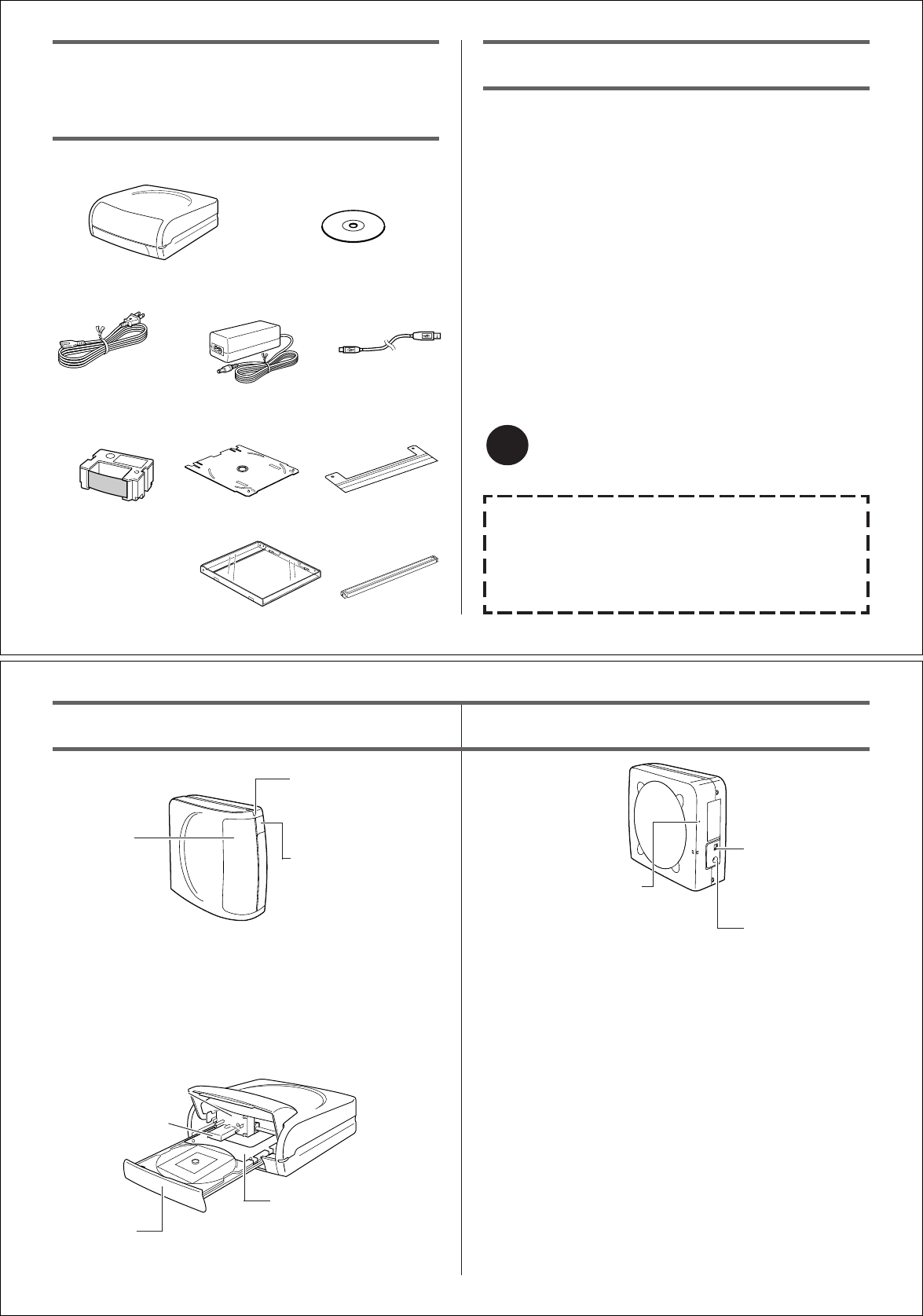
5
箱の中身を確認してください
次のものが入っているかどうか、お使いになる前に確認してください。も
し、付属品が全部そろっていなかった場合は、お買い上げの販売店にお問い
合わせください。
CW-100本体 「DISC TITLE PRINTER
アプリケーション」
CD-ROM
お試し印刷用CD-R 1枚
取扱説明書(本書含む) 2冊
推奨メディア一覧 1枚
保証書 1枚
USBケーブル(1.8m)
電源コード ACアダプター
AD-2105S
インクリボンカセット(黒)
TR-18BK
付属のCD-ROMおよびディスクについて
取扱上の注意事項
•ディスクは両面とも、指紋、汚れ、キズなどを付けないようにお取り扱い
ください。
•ディスクが汚れたときは、メガネ拭きのような柔らかい乾いた布で、内周
から外周に向かって、放射状に軽く拭き取ってください。レコード用ク
リーナーや溶剤などは使用しないでください。
•ディスクは両面とも、鉛筆、ボールペンなどのペン先の硬い筆記用具で文
字や絵を描いたり、シールなどを貼らないでください。
•ひび割れや変形、または接着剤などで補修したディスクは危険ですから絶
対に使用しないでください。
保管上の注意事項
•高温・多湿・直射日光を避けて保管してください。
•ディスクは使用後、お買い上げのときにディスクが入っていたケースに入
れて保管してください。
•レーベル面が直接触れるような軟質系のケースおよび袋等での保管は避け
てください
CD-ROMはCD-ROMディスク対応機種以外では絶対に再生しない
でください。音量によって、耳に障害を被ったり、スピーカーが
破損する恐れがあります。
●DISC TITLE PRINTER CW-100(以下「本機」と呼びます)を使用して
レーベルを印刷するCD-R、CD-RW、DVD-Rなどのメディアのこと
を、この取扱説明書(以下「本書」と呼びます)では「ディスク」と呼びま
す。
●「レーベル」とは、「ディスクに印刷する文字や画像の総称」という意味で
使用しています。
警告
タイトル バー 収 納ケース
タイトル バー用プレート
2枚
タイトルバー 2本
タイトル バー用セッター
6
各部の名前とはたらき
前面 後面
イジェクトボタン
ディスクトレイを開けるときま
たは閉じるときに押します。
フロントカバー
インクリボンカセット
をセットしたり取り出
すときに開きます。
ACアダプター用端子
付属のACアダプターを接
続します。
本機が故障しディスクトレイが開
かなくなった場合に、先の細い棒
のようなものをこの穴に差し込む
とディスクトレイを強制的に開け
ることができます。(長さ20㎜以
上、太さ1.5㎜以内のものをお使い
ください。)
通常動作時は絶対に使用しないで
ください。
※つまようじなど先端の折れやす
いものを使わないでください。
故障の原因となります。
USBコネクター
付属のUSB ケーブルを
使ってパソコンに接続し
ます。
ディスクトレイ
カセット台
プリンターヘッド
LEDランプ
•パソコンと正常に接続されて
いるときに点灯します。
•印刷時には点滅します。
位置合わせ定規
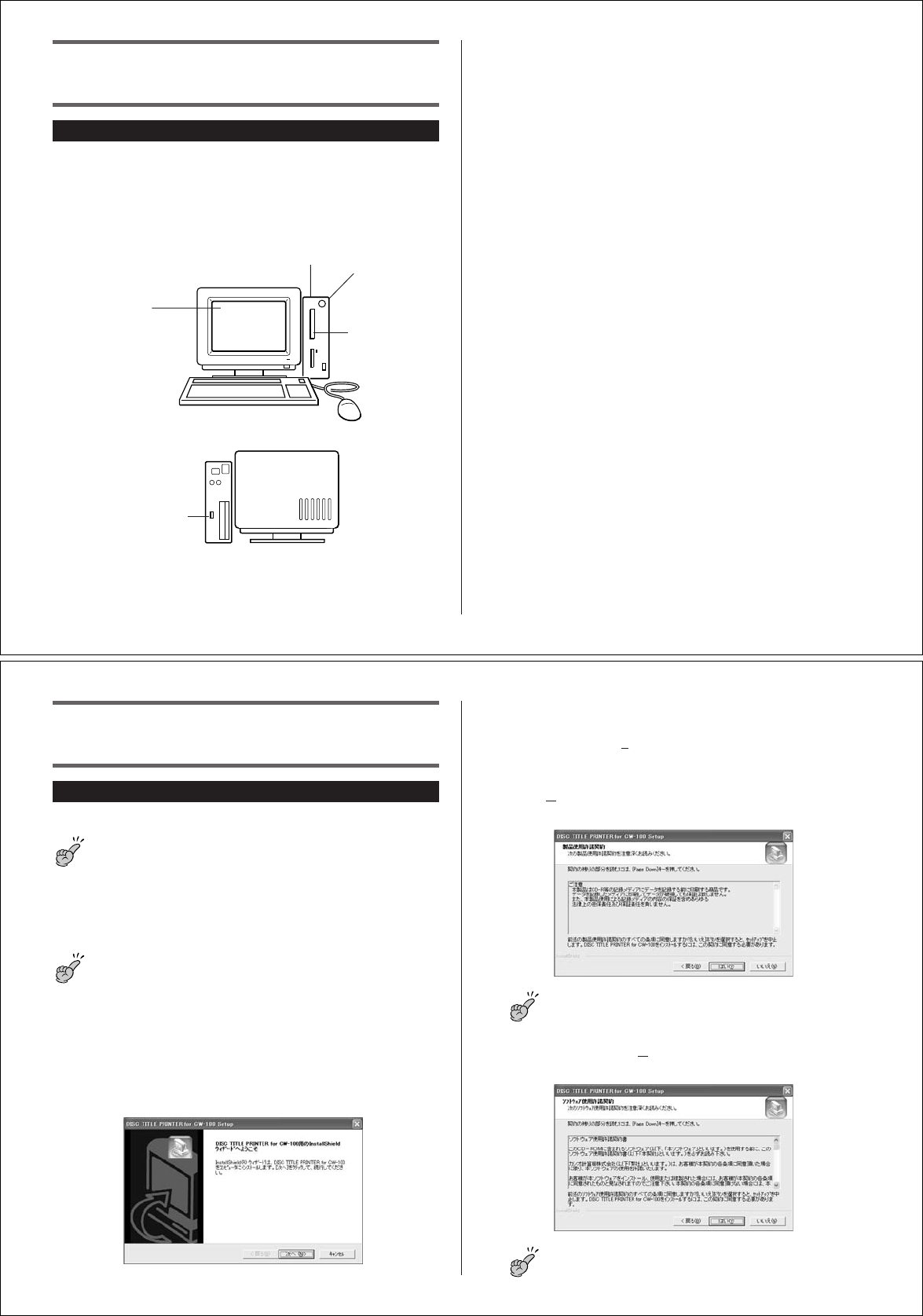
7
付属のソフトを使うには
付属のソフトを使用できるパソコンの仕様と動作環境を説明します。
パソコンの仕様と動作環境
■パソコン
下記の条件を満たすパソコン一式が必要です。お持ちのパソコンが下記の条
件を満たしているかどうかをご確認ください。
上記のイラストは特定のモデルのものではありません。また、機種により接
続ポートの位置は異なります。
USBポート
■動作環境
OS Microsoft® Windows® 98/98SE/Me/2000
Professional/XP日本語版
パソコン 下記の条件を満たす「IBM PC/AT互換機」
•Windows 98/98SE/Me/2000 Professional/XPプ
リインストールモデル
•CPUがPentium®Ⅱ 266MHz以上およびお使いのOSが
推奨するCPU
•USBポート
メモリ 64MB以上(128MB以上を推奨)
ハードディスク 本ソフト用に、インストール時は40MB以上、また起動
時は60MB以上の空きが必要
ディスプレイ パソコン本体に接続可能でWindows 98/98SE/Me/
2000 Professional/XPに対応しているカラーディス
プレイ(256色以上、フルカラーを推奨)
解像度800×600ドット以上
ポインティングデバイス
Windows 98/98SE/Me/2000 Professional/XPで使
用可能なマウス、または準ずるもの
キーボード
CDドライブ
日本語環境
Windows 98/98SE/Me/2000 Professional/XPに準ずる
(本ソフトには、日本語変換システムは付属していません)
※その他、Windows 98/98SE/Me/2000 Professional/XPが推奨する環境に
準拠します。
※機器の構成によっては、正常に動作しない場合があります。
※Windows® 3.1/95/NT上、またMacintosh/Mac OS上では動作しません。
※他のOSからアップグレードされたWindows 98/98SE/Me/2000 Professional/
XPでの動作は保証しません。
CDドライブ
ハードディスク
「固定ディスク」ともいいます。
キーボード
パソコン本体
256色以上の表
示機能が必要。
マウス
カラーディスプレイ
256色以上が表示で
きるもの。
8
ソフトをインストールする
ここでは、「インストールのしかた」「ソフトの削除のしかた」を説明します。
インストールする
最初に、付属のソフトをパソコンにインストールします。
重要
インストールは、必ずDISC TITLE PRINTER本体とパソコンを接
続する前に行ってください。接続後にインストールすると、正常に
動作しないことがあります。
•「インストール」とは、お使いのパソコンに「DISC TITLE PRINTERアプ
リケーション」CD-ROMの中のプログラムをコピーして、パソコンで利
用できるようにすることです。
重要
インストールを開始する前に、現在動作している他のすべてのプロ
グラムを終了させてください。終了させないと、正しくインストー
ルされないことがあります。
本書では、CDドライブをGドライブとして説明をすすめます。
1
Windowsを起動してから、「DISC TITLE PRINTERアプリ
ケーション」CD-ROMをパソコンのCDドライブにセットしま
す。
自動的に以下のような画面が表示されます。
•お使いのパソコンの動作環境によっては、手順
1
の画面が表示されない場
合があります。この場合は、[スタート]ボタンをクリックして「ファイル
名を指定して実行(R)...」を選択し、表示されるエディットボックスに「G:
¥SETUP.EXE」と入力して[OK]ボタンをクリックします。
2
[次へ(N)>]をクリックします。
「製品使用許諾契約」が表示されます。
重要
「製品使用許諾契約」は、必ずお読みください。
3
内容を確認後、[はい(Y)]をクリックします。
「ソフトウェア使用許諾契約」が表示されます。
重要
ソフトウェア使用許諾契約は必ずお読みください。
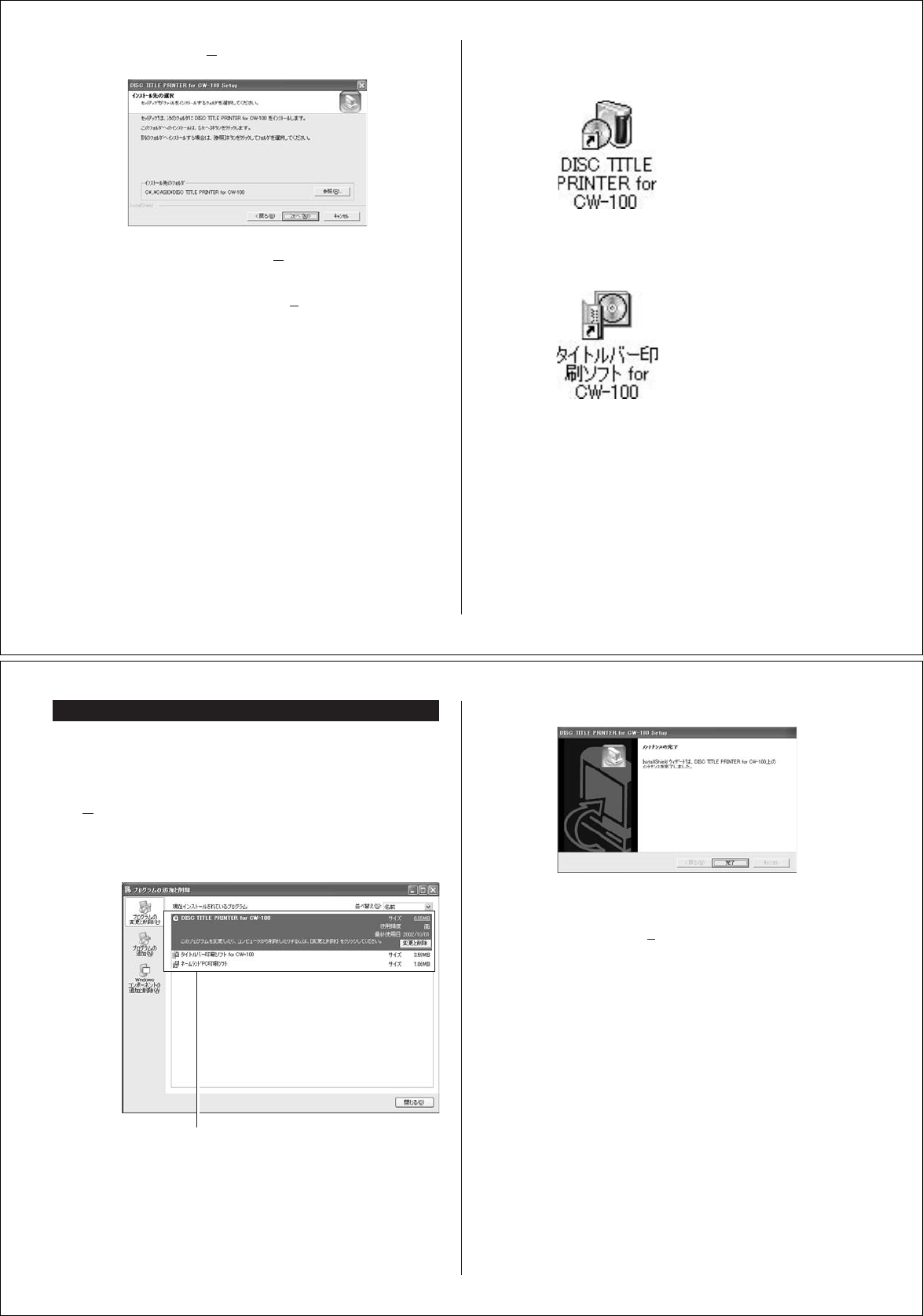
9
4
内容を確認後、[はい(Y)]をクリックします。
5
インストール先を確認し、[次へ(N)>]をクリックします。
インストールが始まります。
•インストール先を変更するときは、「参照(R)...」をクリックして設定しま
す。
•インストールが終了すると、「InstallShieldウィザードの完了」画面が表示
されます。
•「InstallShieldウィザードの完了」画面が表示されない場合もありますが、
デスクトップに「DISC TITLE PRINTER for CW-100」と「タイトルバー
印刷ソフト for CW-100」のショートカットアイコンが表示されていれば、
インストールは正常に終了しています。
6
[完了]をクリックします。
付属のソフトがインストールされ、デスクトップに「DISC TITLE PRINTER
for CW-100」のショートカットアイコンが表示されます。
同時に「タイトルバー印刷ソフト for CW-100」もインストールされ、デス
クトップにショートカットアイコンが表示されます。
10
ソフトを削除する
インストールした付属のソフトをパソコンから削除したいときは、次のよう
に操作します。
1
Windowsの[スタート]ボタンから、「コントロール パネル
(C)」をクリックします。
2
「プログラムの追加と削除」アイコンをクリックします。
「プログラムの追加と削除」ダイアログが表示されます。
インストールされているソフト一覧
3
「現在インストールされているプログラム」一覧から「DISC
TITLE PRINTER for CW-100」または「タイトルバー印刷ソ
フト for CW-100」をクリックします。
•「DISC TITLE PRINTER for CW-100」あるいは「タイトルバー印
刷ソフト for CW-100」のいずれかを削除すると、もう一方のソフ
トも一緒に削除されます。
4
[変更と削除]をクリックします。
•他のアプリケーションのインストール状況によっては削除する/し
ないを選択する画面が表示されます。削除してもよいかどうか不明
なときは、[いいえ(N)]をクリックします。
5
[完了]をクリックします。
ソフトが削除されます。
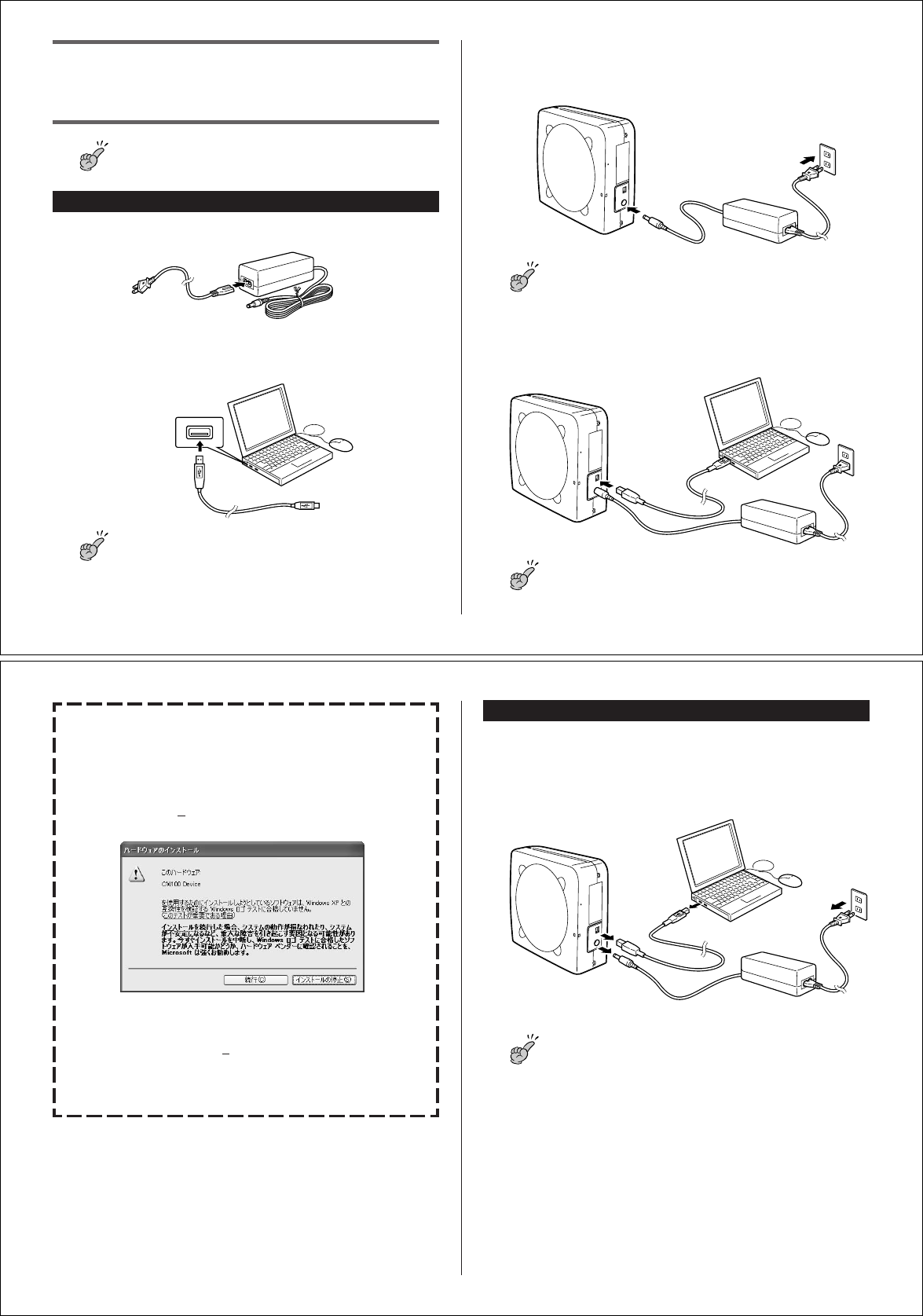
11
3
ACアダプターのプラグを本機のACアダプター用端子に(①)、
電源コードのプラグをご家庭のコンセントに(②)、それぞれ差
し込みます。
重要
•はじめてお使いになるときはUSBコネクターを覆っているシール
をはがしてから接続してください。
•電源コードは必ずAC100Vのコンセント(通常の家庭用コンセン
ト)に差し込んでください。
•付属の電源コード、ACアダプター以外は使用しないでください。
4
本機のUSBコネクターにUSBケーブルを接続します。
重要
•本機を横にした状態で使用することもできます。横にして使用する
場合は、必ずフロントカバーが上側になるようにしてください。
•ACアダプターとUSBケーブル両方ともに接続されていないと、
ディスクをセットしたり、取り出したりすることはできません。
電源について/パソコンと接続する
本機を使うときは付属の電源コードとACアダプターを接続し、USBケーブ
ルでパソコンと接続します。
重要
以下の操作は、必ずソフトをパソコンにインストールしたあと
に行ってください。(→8ページ)
取り付ける
1
ACアダプターに電源コードを接続します。
2
パソコンのUSBポートに、USBケーブルを接続します。
重要
必ずパソコン本体のUSBポートに接続してください。パソコン本体
以外のUSBポートでは正常に動作しない場合があります。
①
②
12
1
1
2
2
付属のソフトをインストールした後、はじめてパソコンと本機を接続する
と、USBドライバをインストールするウィザードが表示されます。画面の
指示にしたがって、インストールしてください。
●Windows XPをご使用の場合には、途中で以下の警告メッセージが表
示されます。[続行(C)]をクリックし、そのままインストールを続けて
ください。
取り外す
1
USBケーブルをパソコンのUSBポートと本機から抜きます。
2
電源コードのプラグをコンセントから、ACアダプターのプラ
グを本機のACアダプター用端子からそれぞれ抜きます。
重要
印刷中にACアダプター、電源コード、USBケーブルを取り外さない
でください。故障の原因となります。
●Windows 2000をお使いの場合には、上の画面と同様に「デジタル署名
が見つかりませんでした」という警告メッセージが表示される場合があ
ります。この場合は、[はい(Y)]をクリックし、そのままインストール
を続けてください。
●Windows 98/98SE/Meをお使いの場合には、警告メッセージは表示さ
れません。そのまま本機をお使いになれます。
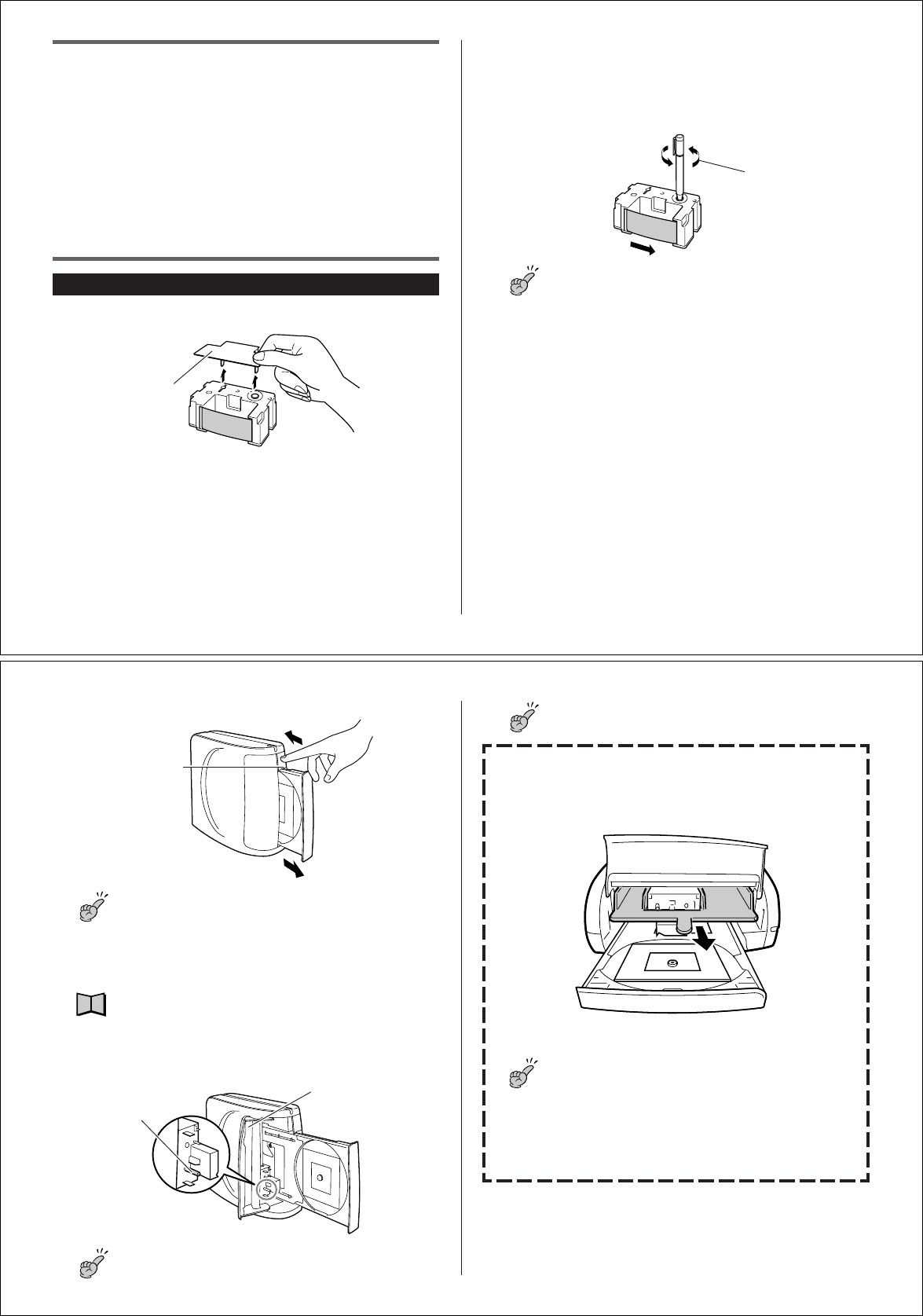
13
矢印方向に回す
2
ペンなど※を、インクリボンカセットの穴にいれて、リボンが張るま
でたるみをゆっくりと巻き取ります。
※すべりにくい素材のものをお使いください。
リボンのたるみの状態によっては巻き取るまで何回か回す必要があります。
重要
•テープを無理に引き出したり、押し込んだりしないでください。
•たるんだ状態でインクリボンカセットを取り付けると、「インクリ
ボンの残量がありません」と表示されたり、故障の原因となりま
す。
インクリボンカセットの取り付けかた/取り外しかた
印刷するときには、インクリボンカセットが必要です。
専用のインクリボンカセットをお使いください。(箱の中身を確認してくださ
い→5ページ、別売品一覧→19ページ)
•電源コード/ACアダプターとUSBケーブル両方ともに接続されていない
と、ディスクトレイは開かないので、インクリボンカセットはセットでき
ません。(パソコンと接続する→11ページ)
•本機を保護するため、カセット台は梱包材で固定されています。はじめて
お使いになるときは14ページをご覧いただき、梱包材を取り外してくだ
さい。
インクリボンカセットを取り付ける
1
インクリボンカセットからストッパーをはずします。
ストッパー
14
3
本体前面のイジェクトボタンを押します。
ディスクトレイが開きます。
重要
•ディスクトレイの前に物を置かないでください。
•ディスクトレイは無理に引き出さないでください。
•ディスクトレイに無理な力を加えないでください。損傷の恐れがあ
ります。
•ディスクトレイを誤って本体から外してしまった場合は、トレイの
先端をレールに合わせて再セットしてください。
参 考
•付属のソフトを起動しているときは、各メイン画面のイジェクトボ
タンをクリックしても、ディスクトレイが開きます。詳しくは、付属
のソフトの取扱説明書をご参照ください。
4
フロントカバーを開きます。
重要
リボン巻き取りシャフト部に力を加えないように、注意してくださ
い。シャフトが曲がる可能性があります。
はじめてお使いのときは
カセット台を固定している梱包材を、図のように取り外してください。
梱包材は、8ページから14ページの操作を行った後、取り外してくださ
い。
重要
•梱包材がセットされた状態では、次のことは絶対にしないでくだ
さい。故障の原因となります。
1. 本体前面のイジェクトボタンを何度も押す
2. 各メイン画面のイジェクトボタンを何度もクリックする
3. 印刷の操作を行う
•フロントカバーを必要以上に開かないでください。破損する可能
性があります。
ツマミを持ち、矢印の方向にゆっくりと引き出す
リボン巻き取り
シャフト
フロントカバー
イジェクトボタン
重要
梱包材を取り外すときや、インクリボンの取り付け/取り外しのと
きなどは、本体を安定させるため、横置きにしてください。
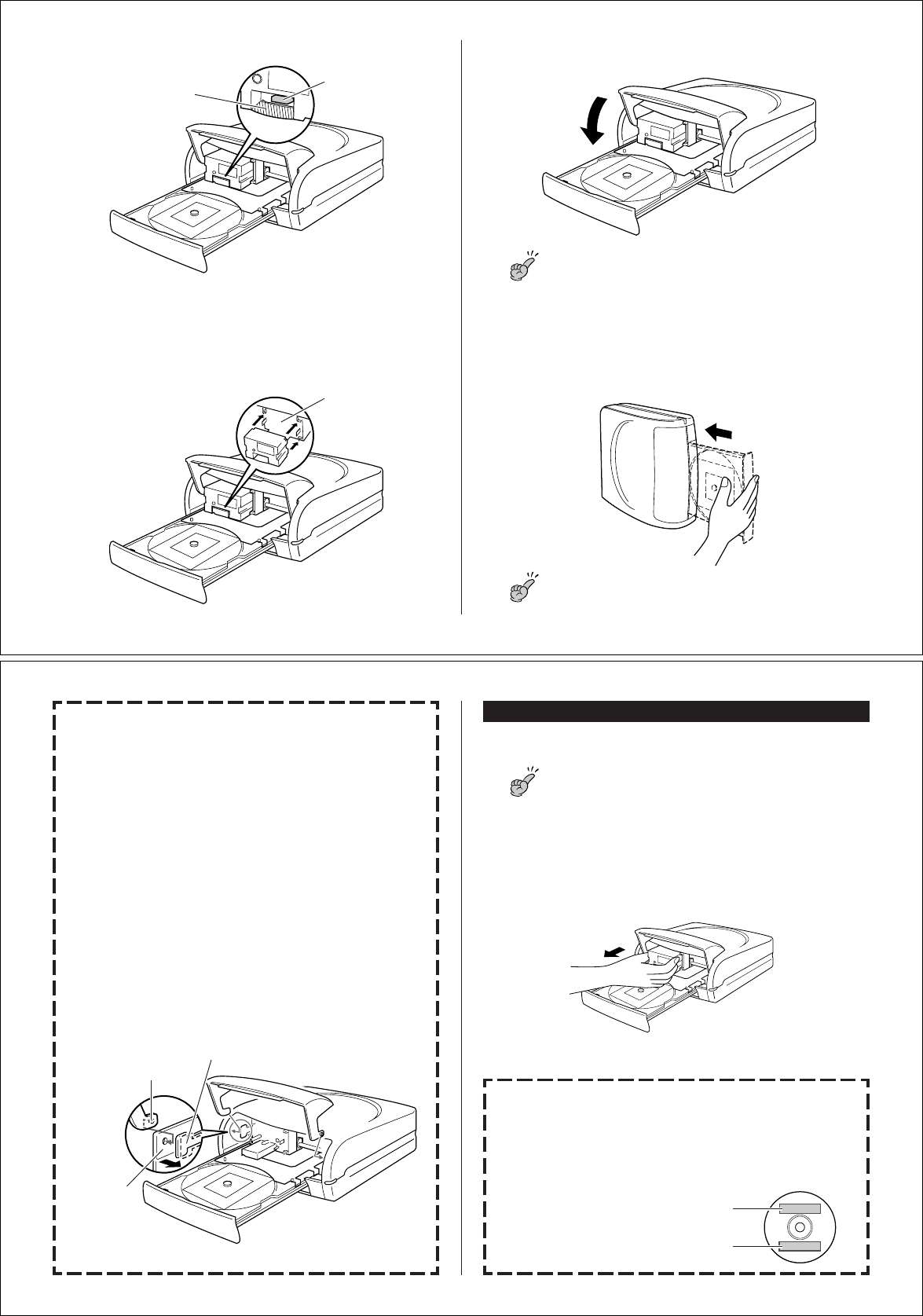
15
5
インクリボンをプリンターヘッドの下にくぐらせます。
•インクリボンがたるまないよう、注意してください。
•インクリボンがたるんだときは手順
2
を参考に、たるみを取ってください。
6
インクリボンカセットをカチッと音がするまで、カセット台に
ていねいに押しつけます。
プリンターヘッド
インクリボン
カセット台
7
フロントカバーを閉めます。
重要
ディスクトレイを閉める前に、必ずフロントカバーを閉めてください。
8
ディスクトレイを閉めます。
ディスクトレイを少し押してください。
またはイジェクトボタンを押すか、付属のソフトの各メイン画面のイジェク
トボタンをクリックしてください。
重要
ディスクトレイを閉める際は、手や指をはさまないようにご注意くださ
い。
16
インクリボンカセットを交換する
1
本体前面のイジェクトボタンを押します。
ディスクトレイが開きます。
重要
ディスクトレイの前に物を置かないでください。
2
フロントカバーを開きます。
3
カセット台を動かさないように注意し、インクリボンカセット
の両側を指ではさんで、手前に引き出します。
4
別のインクリボンカセットを取り付けます。
使用中のインクリボンカセットを保管するときは
使用中のインクリボンカセットを保管するときは、ストッパーを取り付
け、ビニール袋に入れたあと箱にしまい、ごみ・ほこりのつきにくい場所
に保管してください。
1本のインクリボンカセットで印刷できる枚数
•上部または下部のみ…約40枚
•上部・下部両方…約20枚
上部
下部
フロントカバーが外れてしまったら・・・
フロントカバーを誤って取り外してしまった場合は、下記の手順に
したがって、再セットしてください。
1
本機と電源コード、ACアダプター、USBケーブル、パ
ソコンを接続します。
接続方法について詳しくは11ページをご覧ください。
2
本体前面のイジェクトボタンを押します。
ディスクトレイが開きます。
3
カバーガイドを内側にたわませながら、フロントカバーの
回転軸を本体ケースとカバーガイドの間に挿入します。
4
回転軸が本体ケースの穴に入るようにセットしてください。
左右一方向ずつセットしてください。
回転軸
カバーガイド
本体ケース
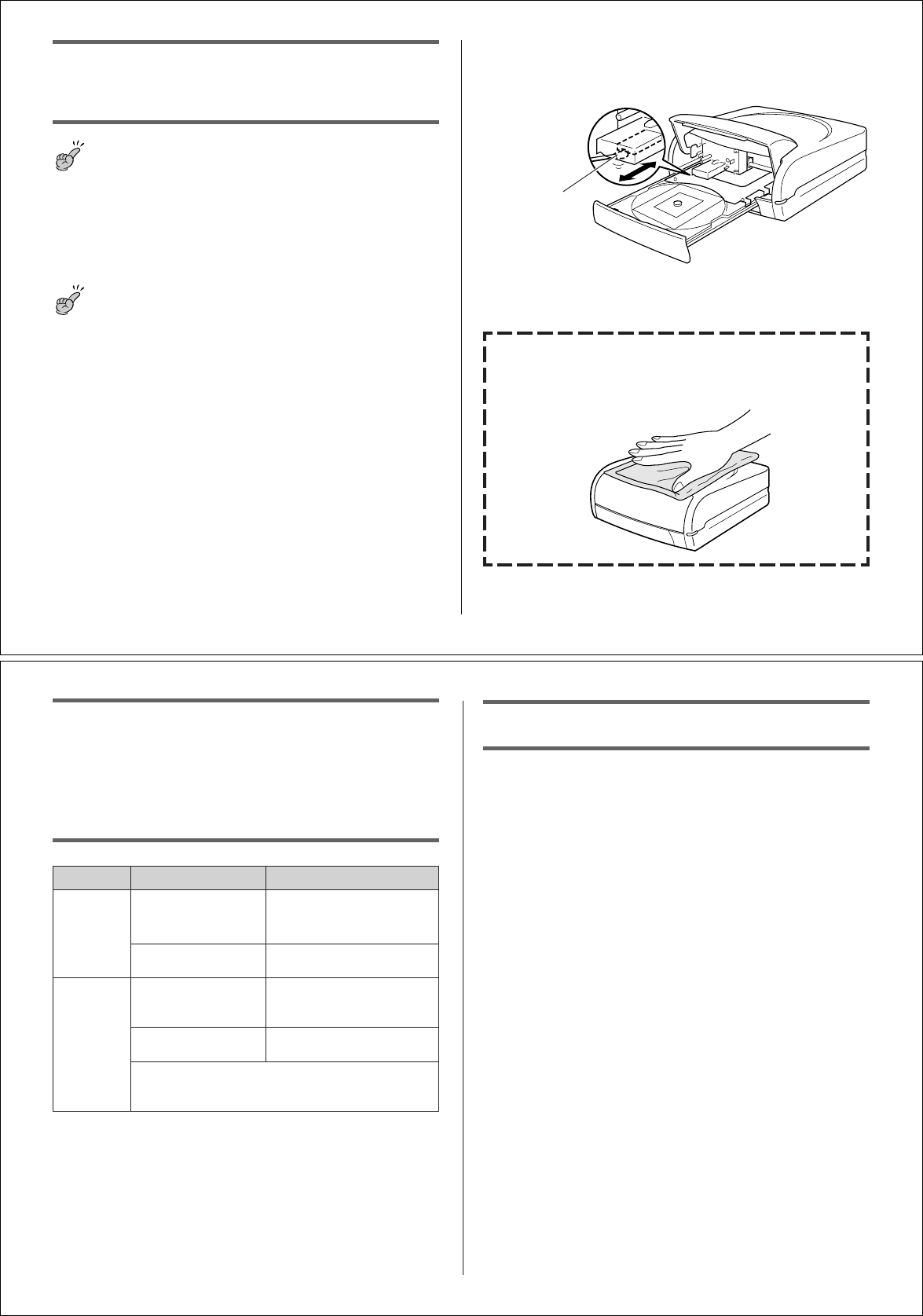
17
5
アルコールを浸した綿棒でプリンターヘッドの表面をふきます。
市販のカセットテープレコーダー用のヘッドクリーニングキットもご使用に
なれます。
本体もお手入れしましょう
やわらかい布を水に浸してから固くしぼって、本体を拭いてください。
本体を傷つけるので、ベンジン、アルコールやシンナーなどの揮発性のも
のは使わないでください。
お手入れの方法
プリンターヘッドがよごれていると、ディスクにきれいに印刷されません。
次の手順にしたがって、プリンターヘッドを掃除してください。
重要
•プリンターヘッドのお手入れは、綿棒などのやわらかいもので行って
ください。また、綿棒は極細タイプをお使いになることをおすすめし
ます。
1
本体前面のイジェクトボタンを押す、または各メイン画面のイ
ジェクトボタンをクリックします。
ディスクトレイが開きます。
ディスクトレイにディスクが入っている場合は取り出します。
重要
•ACアダプターとUSBケーブル両方ともに接続されていないと、
ディスクトレイ・フロントカバーは開きません。
2
フロントカバーを開きます。
インクリボンカセットが装着されているときは、インクリボンカセットを取
り出します。
3
USBケーブルをパソコンのUSBポートと本機から抜きます。
4
電源コードのプラグをコンセントから、ACアダプターのプラ
グを本機のACアダプター用端子からそれぞれ抜きます。
プリンターヘッド
の凹部に合わせて
綿棒を差し込み、
左側に当てながら
軽く前後に動かし
てください。
18
こんなときは
(トラブルシューティング)
本機がうまく動かないときには、次の対処方法にしたがってトラブルを解決
してください。次の対処方法で解決できないトラブルは、故障している可能
性もありますので、お買い上げ店、もよりの本機取扱店、もしくはカシオテ
クノ・サービスステーションにご相談ください。
●何も動か
ない
●イジェクト
ボタンを押
してもディ
スクトレイ
が開かない
USBケーブル、ACアダプ
ター、電源コードが接続さ
れていない
パソコンの電源が入って
いない
USBケーブル、ACアダプ
ター、電源コードが接続さ
れていない
パソコンの電源が入って
いない
確実に接続してください。
(
→
11ページ)
パソコンを確実に立ち上げてから
操作を行ってください。
確実に接続してください。
(
→
11ページ)
パソコンを確実に立ち上げてから
操作を行ってください。
症状 考えられる原因 ご確認ください
※本機内のディスクを取り出したい場合で、上記操作を行って
もディスクトレイが開かないときは、6ページをご覧にな
り、ディスクトレイを開いてください。
仕様
印刷
印字密度 :300dpi
印字速度 :約6.3mm/秒(ブラックインクリボン)
約4.8mm/秒(シルバー/レッド/ブルー/グリーンインクリボン)
印刷方式 :熱転写方式
印字幅 :約16mm
印字長 :最大約74mm
※印字速度は印字環境、条件等により異なります。
電源・その他
消費電力 :13W(家庭用コンセント・USBポートの両方から供給)
大きさ :幅70mm×奥行195mm×高さ181.5mm(縦置き)
:幅181.5mm×奥行195mm×高さ70mm(横置き)
重さ :約900g
使用温度 :10℃∼35℃
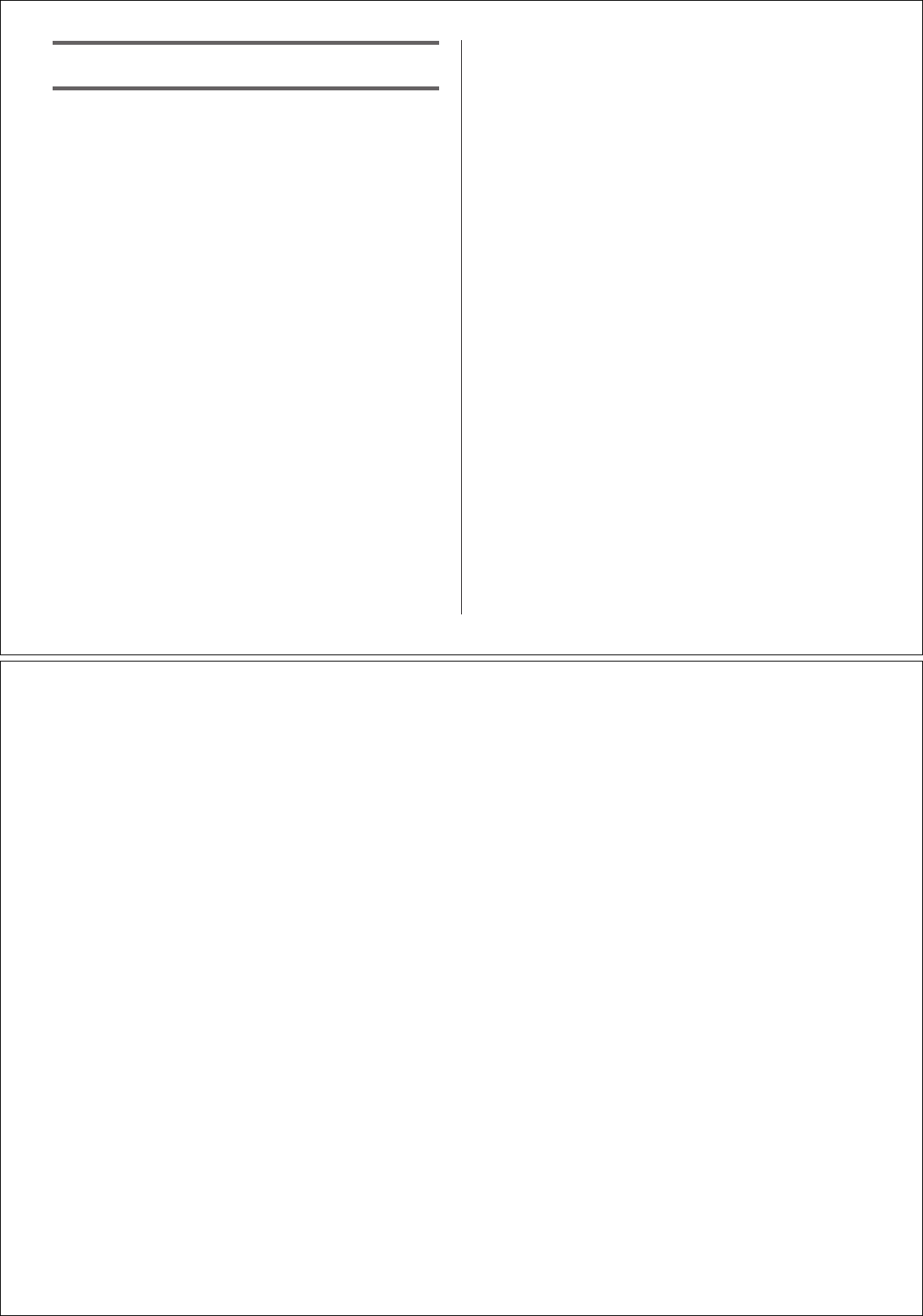
19
別売品一覧
●インクリボンカセット
TR-18BK リボン色 ブラック
TR-18SR リボン色 シルバー
TR-18RD リボン色 レッド
TR-18BU リボン色 ブルー
TR-18GN リボン色 グリーン
TR-18BK-3P(3本セット) リボン色 ブラック
TR-18SR-3P(3本セット) リボン色 シルバー
TR-18RD-3P(3本セット) リボン色 レッド
TR-18BU-3P(3本セット) リボン色 ブルー
TR-18GN-3P(3本セット) リボン色 グリーン
●タイトルバー用セッター
TR-1SE
●タイトルバーセット
TR-B20FC
(タイトルバー20本(5色×4本)、タイトルバー用プレート
22枚入り)
・別売品については一部予告なしに変更となる可能性があります。
20
MEMO
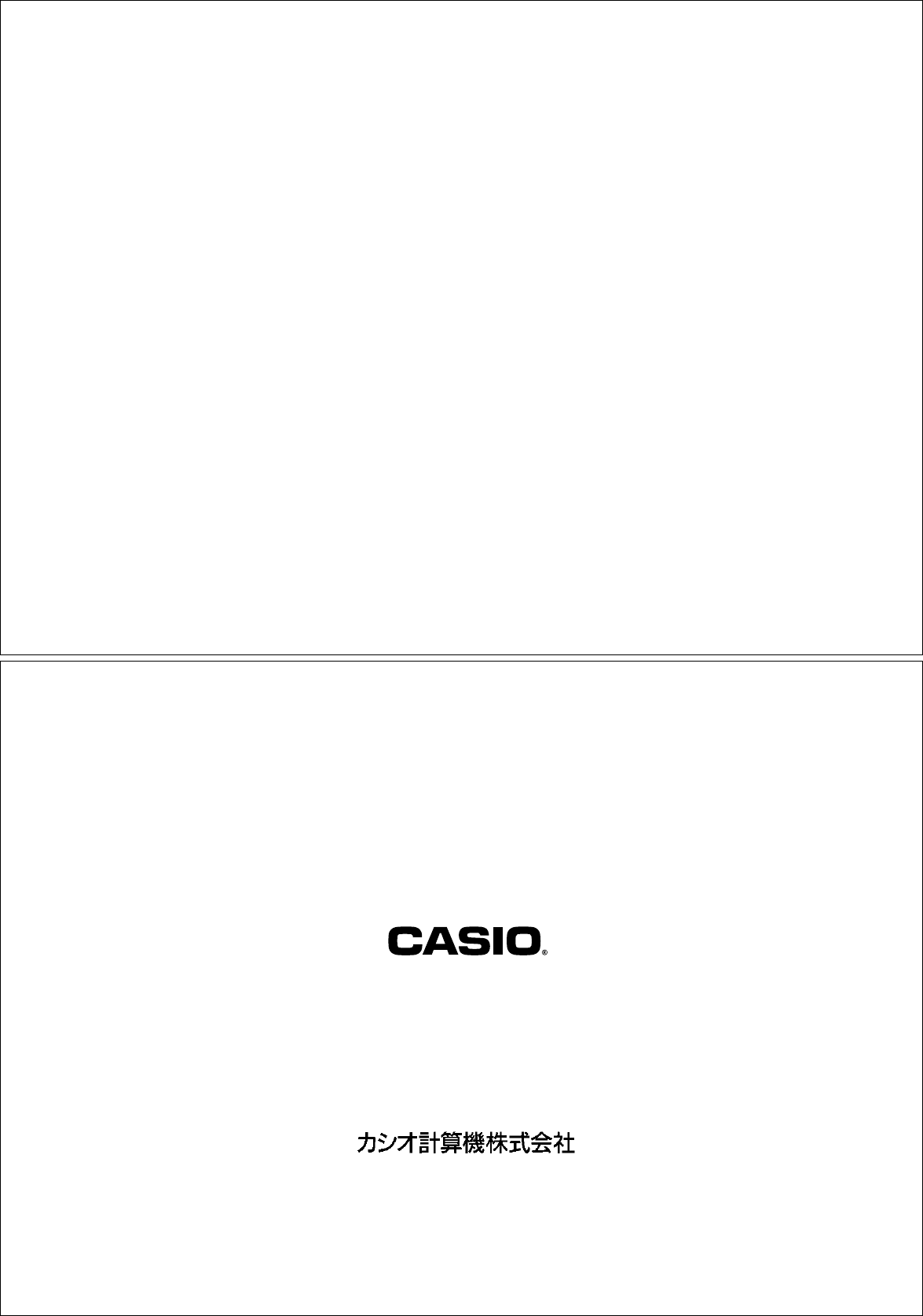
21
〒
151-8543
東京都渋谷区本町
1-6-2
MO0310-C Printed in China